Mulai menggunakan metrik di Power BI
BERLAKU UNTUK: Power BI Desktop layanan Power BI
Metrik di Power BI memungkinkan pelanggan mengumpulkan metrik mereka dan melacaknya terhadap tujuan bisnis utama, dalam satu panel. Fitur ini meningkatkan kultur data melalui promosi akuntabilitas, penyelarasan, dan visibilitas untuk tim serta inisiatif dalam organisasi.
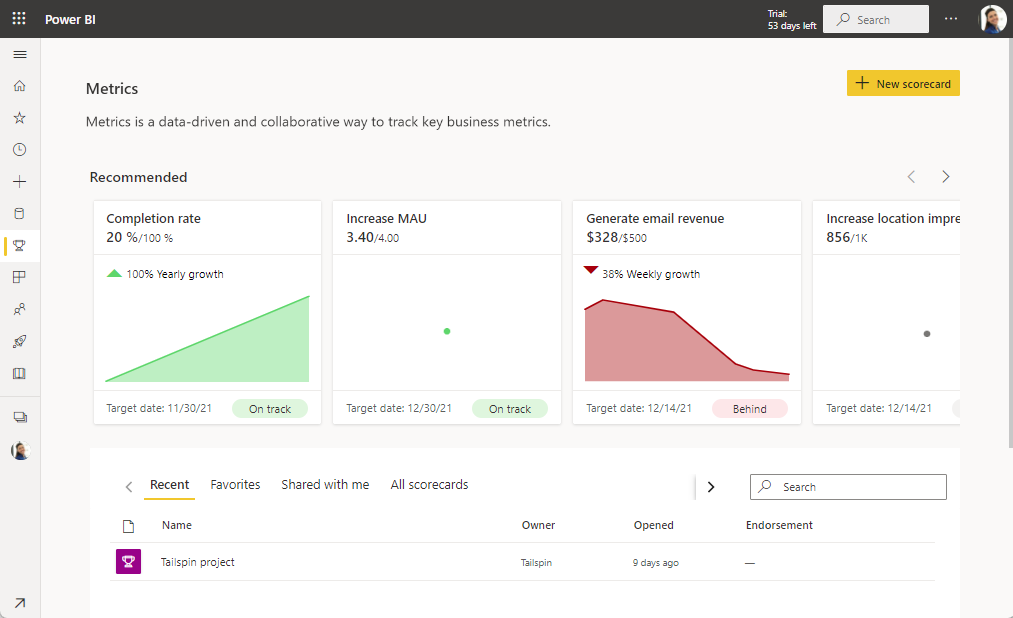
Artikel selengkapnya tentang metrik
Artikel ini membahas dasar-dasar penggunaan metrik dalam layanan Power BI. Lihat artikel lain tentang metrik untuk detail selengkapnya:
- Membuat kartu skor dan metrik manual di Power BI
- Membuat metrik yang tersambung ke visual laporan yang sudah ada
- Mulai menggunakan hierarki di kartu skor Power BI
- Tetap di atas metrik Anda
- Ikuti metrik Anda
- Terus di atas metrik Anda saat bepergian di aplikasi seluler Power BI juga
- Melindungi kartu skor Anda dengan izin tingkat tujuan
- Menyusun metrik dan kolom dalam kartu skor
- Menyesuaikan status dalam kartu skor
- Mendapatkan pemberitahuan di Teams tentang perubahan metrik
Persyaratan lisensi
Metrik adalah fitur Pro. Pengguna dapat mengakses berbagai aspek pengalaman sesuai dengan lisensi mereka.
| Izin | persyaratan minimum |
|---|---|
| Menulis dan berbagi kartu skor dan metrik, dan melakukan check-in | Lisensi Power BI Pro |
| Menampilkan kartu skor dan metrik | Power BI Premium atau Fabric F64 atau kapasitas yang lebih besar + Pengguna gratis ATAU Lisensi Power BI Pro |
| Menampilkan sampel kartu skor dan kartu skor penulis di Ruang Kerja Saya | Pengguna gratis |
Jika Anda tidak memenuhi persyaratan minimum untuk salah satu hal ini, sebelum memulai hubungi administrator Power BI Anda.
Menjelajahi halaman Hub metrik
Setelah Anda masuk ke layanan Power BI, pilih Metrik dari panel navigasi. Power BI menampilkan halaman hub Metrik Anda. Tata letak dan konten di halaman Metrik berbeda untuk setiap pengguna. Sebagai pengguna baru, halaman Metrik Anda akan kosong, seperti yang ditunjukkan pada gambar berikut.
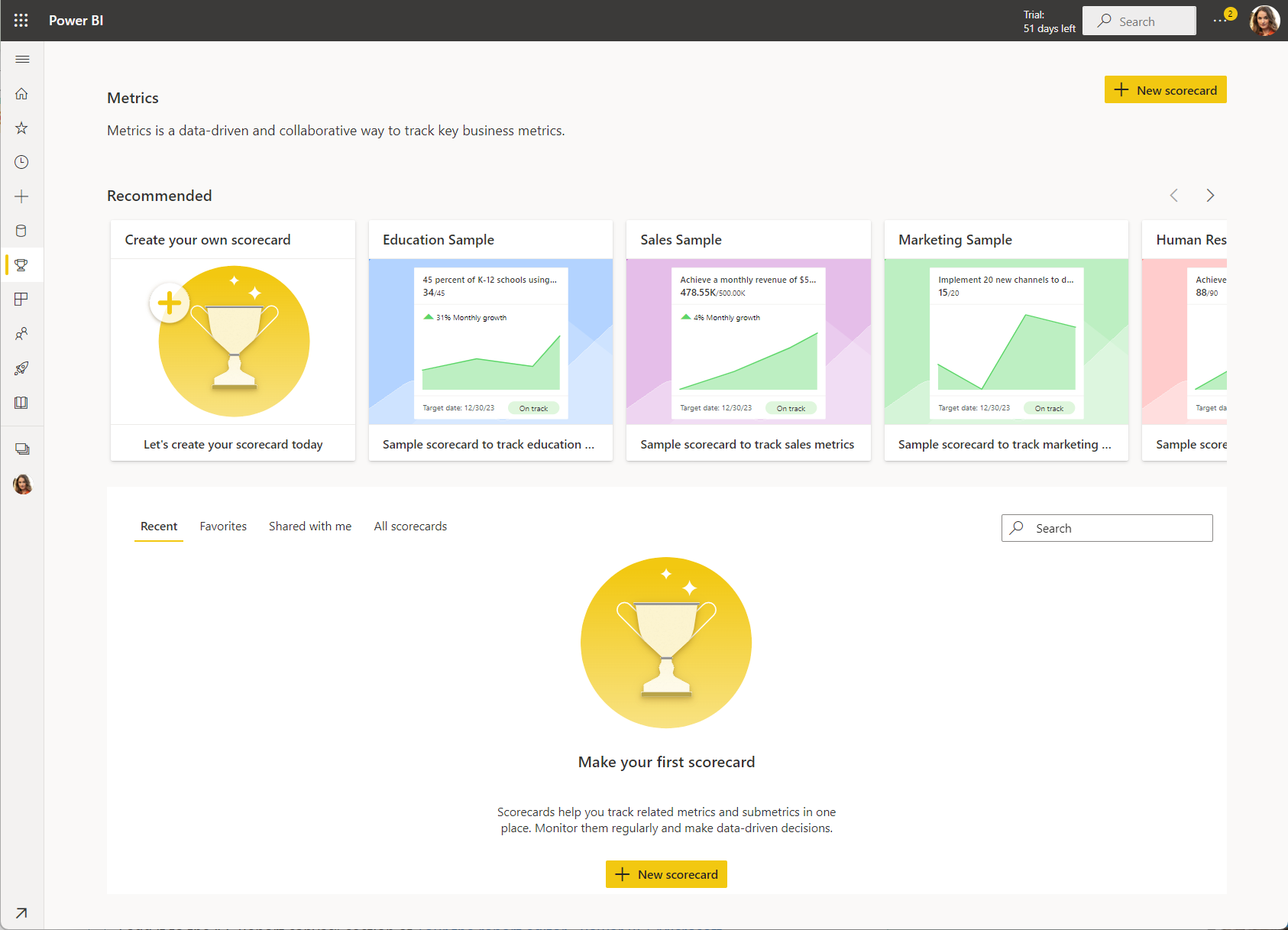
Disarankan
Bagian atas berisi semua metrik yang paling penting bagi Anda, dan sampel kartu skor. Power BI mengumpulkan metrik ini secara otomatis, berdasarkan metrik yang ditetapkan untuk Anda, yang telah Anda edit, atau Anda telah melakukan check-in terbaru. Jika Anda belum memiliki kartu skor, Anda akan melihat sampel di sana.
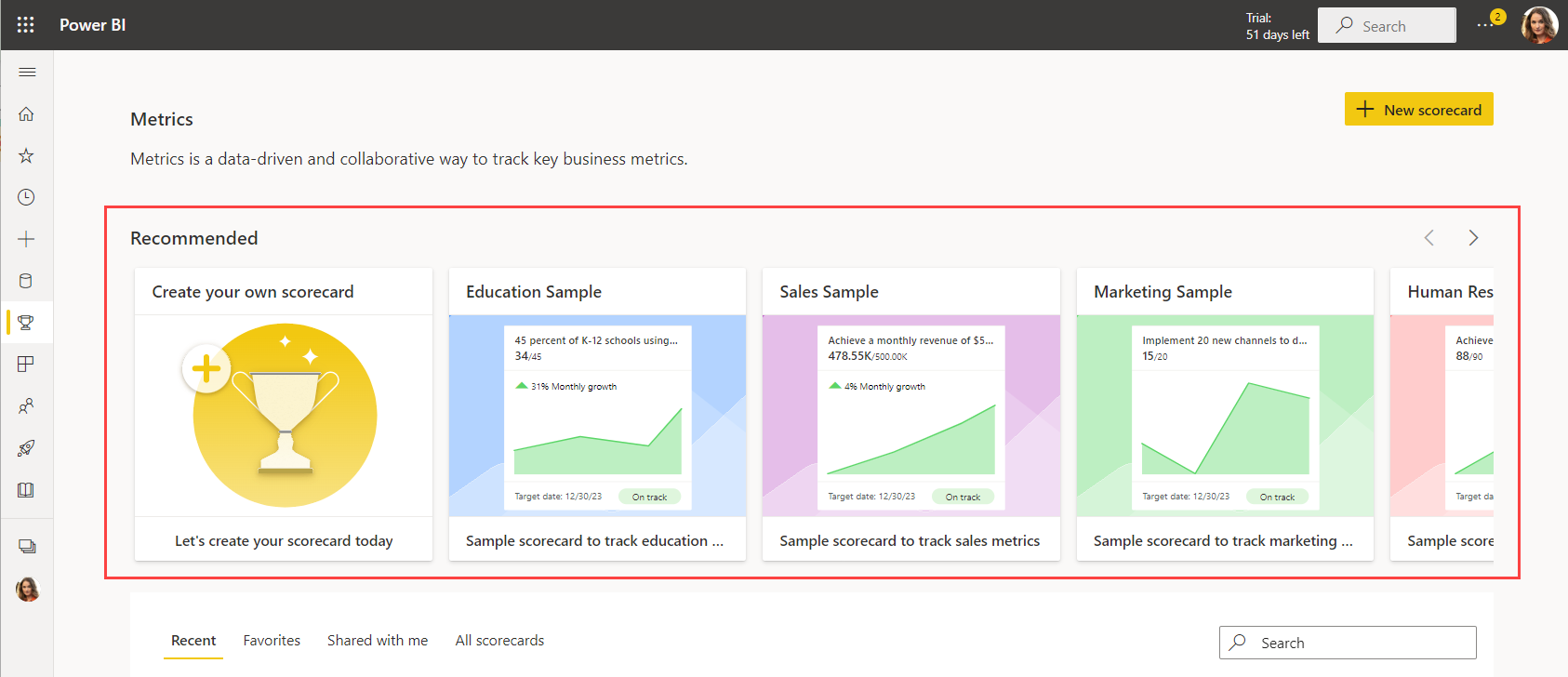
Metrik harus memiliki setidaknya dua nilai, Saat Ini dan Target, untuk muncul di bagian ini.
Terbaru, Favorit, Bagikan dengan saya, dan Semua Kartu Skor
Bagian berikutnya adalah daftar bertab.
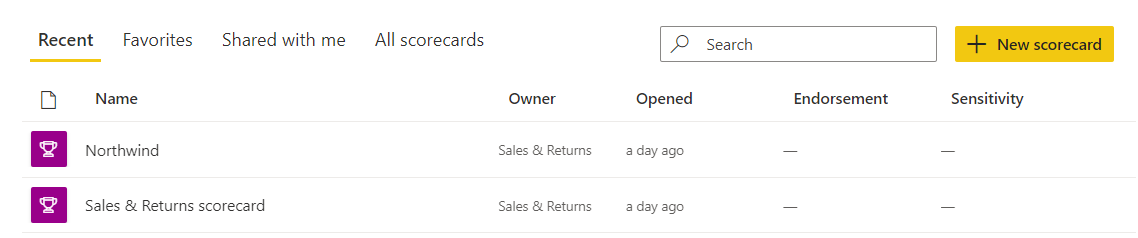
Terbaru merupakan kartu skor yang terakhir Anda kunjungi. Setiap item memiliki Timestamp.
Favorit adalah kartu skor yang Anda beri bintang.

Bagikan dengan saya berisi kartu skor yang telah dibagikan kolega kepada Anda.
Semua kartu skor mencantumkan seluruh kartu skor yang dapat Anda akses.
Mengubah tampilan kartu skor
Saat melihat kartu skor, Anda juga dapat mengubah tampilan dari tampilan Daftar menjadi Tampilan ringkas, yang saat ini sedang dalam pratinjau.
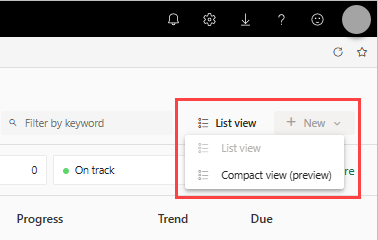
Tampilan ringkas menyesuaikan dengan berbagai ukuran layar dan mendukung mengubah ukuran kolom. Anda dapat melakukan semua yang dapat Anda lakukan dalam tampilan daftar, kecuali mengedit dan membuat metrik baru.
Pertanyaan yang sering diajukan (FAQ)
Mengapa saya tidak melihat riwayat metrik saya saat menyambungkan ke titik data Power BI?
Anda tidak melihat riwayat untuk satu titik data karena kami hanya menarik riwayat untuk data time series. Untuk melihat riwayat metrik saat Anda tersambung ke data rangkaian waktu, pilih Lacak semua data dalam rangkaian waktu ini saat Anda menyambungkan.
Saya tersambung ke data rangkaian waktu dan masih tidak melihat riwayat metrik. Mengapa bukan?
Kami tidak menarik riwayat rangkaian waktu jika kami hanya memiliki tanggal parsial, misalnya, hari dalam seminggu atau bulan. Kita hanya dapat menarik riwayat rangkaian waktu ketika kita memiliki tanggal lengkap untuk dilacak, seperti hari, bulan, dan tahun.
Mengapa metrik saya tidak diperbarui dari waktu ke waktu di kartu skor saya?
Ada beberapa alasan mengapa metrik Anda mungkin tidak diperbarui:
- Ini adalah metrik manual: Metrik manual tidak diperbarui secara otomatis karena tidak tersambung ke sumber data dengan refresh reguler. Untuk membuat riwayat metrik manual, lakukan check-in reguler.
- Anda tidak memiliki refresh terjadwal untuk model semantik: Nilai metrik hanya diperbarui sesering model semantik di-refresh. Jika Anda tidak memiliki refresh terjadwal pada model semantik, Anda tidak melihat pembaruan apa pun dalam nilai metrik. Pelajari tentang refresh terjadwal.
- Metrik tidak diperbarui jika dibuat dari himpunan data push.
Saya mencoba membuat metrik tetapi saya tidak dapat tersambung ke laporan. Mengapa saya melihat ikon peringatan kuning?
Untuk menyambungkan nilai atau target Anda saat ini ke data, Anda memerlukan izin build untuk laporan tersebut. Pelajari tentang izin build.
Saya berbagi kartu skor namun pengguna saya tidak dapat melakukan check-in dan menambahkan catatan. Mengapa bukan?
Saat ini, pengguna harus memiliki izin edit untuk kartu skor untuk menambahkan check-in. Kartu skor dan izin tingkat metrik yang diperbarui sedang berfungsi. Mereka akan memberikan izin check-in tanpa izin edit untuk kartu skor.
Mengapa saya tidak dapat memperbarui nilai sebagai bagian dari check-in?
Anda hanya dapat memperbarui nilai dalam metrik manual. Jika nilai metrik tersambung ke data, Anda tidak dapat memperbaruinya secara manual. Data ditarik langsung dari laporan dan diperbarui sesering refresh model semantik.
Seberapa sering metrik diperbarui dalam kartu skor?
Metrik hanya diperbarui sesering pembaruan data dalam model semantik. Kami mendukung koneksi melalui impor, koneksi langsung serta DirectQuery. Selain itu, kami mengambil rekam jepret data metrik pada irama harian maksimum, dan selalu mempertahankan nilai terakhir yang diperbarui untuk hari tertentu. Rekam jepret selalu tersedia dalam model semantik yang mendasar yang kami buat, yang kemudian dapat Anda buat kontennya.
Saya mengubah siklus pelacakan metrik saya. Mengapa data masih terlihat sama?
Mengubah siklus pelacakan hanya akan mengubah tren yang Anda lihat di bawah area nilai/target Anda. Mengubah pengaturan ini tidak memengaruhi refresh pada data atau saat data Anda diperbarui dalam metrik.
Mengapa saya tidak melihat ruang kerja Power BI yang saya cari ketika membuat kartu skor?
Untuk membuat kartu skor di ruang kerja, Anda memerlukan peran kontributor atau pemilik di ruang kerja tersebut. Pelajari tentang peran di ruang kerja.
Kartu skor memang memiliki peran izin tingkat metrik. Meskipun izin ruang kerja memberikan akses tampilan atau build ke ruang kerja, izin tingkat metrik membatasi akses. Orang tertentu hanya dapat melihat metrik tertentu dan melakukan check-in dalam kartu skor. Baca selengkapnya tentang izin tingkat metrik dalam kartu skor.
Masalah dan batasan
- Metrik belum mendukung bring your own key (BYOK).
- Metrik belum mendukung keamanan tingkat baris (RLS).
- Untuk saat ini, jumlah maksimum tingkat submetrik adalah empat.
- Metrik tidak mendukung publish-to-web.
- Berbagi bisnis ke bisnis (berbagi ke seluruh penyewa) tidak didukung.
- Kartu skor tidak didukung dalam kapasitas Multi-Geo.
- Kartu skor tidak didukung dalam analitik yang disematkan.
Konten terkait
- Membuat kartu skor dan metrik manual di Power BI
- Membuat metrik tersambung di Power BI
- Tetap berada di atas metrik Anda di Power BI
- Lindungi kartu skor Anda dengan izin tingkat metrik
- Pengaturan admin metrik
Ada pertanyaan lagi? Coba Power BI Community.
Saran dan Komentar
Segera hadir: Sepanjang tahun 2024 kami akan menghentikan penggunaan GitHub Issues sebagai mekanisme umpan balik untuk konten dan menggantinya dengan sistem umpan balik baru. Untuk mengetahui informasi selengkapnya, lihat: https://aka.ms/ContentUserFeedback.
Kirim dan lihat umpan balik untuk